как ускорить и оптимизировать работу устройства
Если быстродействие вашего мобильного устройства снизилось, не спешите покупать новый девайс. Оптимизация андроид позволит увеличить его производительность. Мы предложим вам несколько эффективных вариантов решения проблемы и поделимся простыми советами. Следуя им, вы избежите снижения быстродействия своего мобильного гаджета в будущем.
Одни способы предполагают изменение настроек и параметров, другие — использование сторонних программ, третьи — следование незатейливым рекомендациям, а четвертые — обычную чистку. Лучше всего наводить порядок комплексно. Только так можно вернуть устройству «заводскую» производительность и использовать все преимущества операционной системы андроид вашего смартфона или планшета.
Содержание статьи
- 1 Используем «Режим разработчика»
- 2 Обновляем Android
- 3 Используем Clean Master или любой другой мастер очистки андроид
- 4 Сбрасываем настройки
- 5 Используем флеш-память
- 6 Удаляем визуальные эффекты: виджеты и «живые» обои
- 7 Удаляем ненужные программы
Используем «Режим разработчика»
Этот пункт можно найти в Меню девайса. Если вы его там не обнаружили, включите режим, используя простой алгоритм. Для того чтобы его активировать, перейдите в «Настройки», а затем в раздел «Об устройстве» (о смартфоне, планшете). Найдите пункт «Номер сборки» и щелкните по нему 7-10 (!) раз. Режим, предназначенный для более гибких настроек, включен!
Если вы его там не обнаружили, включите режим, используя простой алгоритм. Для того чтобы его активировать, перейдите в «Настройки», а затем в раздел «Об устройстве» (о смартфоне, планшете). Найдите пункт «Номер сборки» и щелкните по нему 7-10 (!) раз. Режим, предназначенный для более гибких настроек, включен!
В «инженерном» меню нас интересуют три пункта. Во-первых, мы должны активировать «Принудительную визуализацию». Это ускорит работу графического процессора и снимет нагрузку с основного. Во-вторых, мы активируем пункт «Отключение аппаратного наложения». В-третьих, снизим количество «Фоновых процессов» до трех. Это позволит увеличить производительность, но не снизит многозадачность. И последние настройки связаны с анимацией. Если устройство не может похвастаться мощными характеристиками, лучше всего отключить анимацию. Ничего больше не активируйте в этом режиме, если не обладаете достаточными знаниями!
Это был первый способ оптимизации андроида, в котором мы поменяли настройки.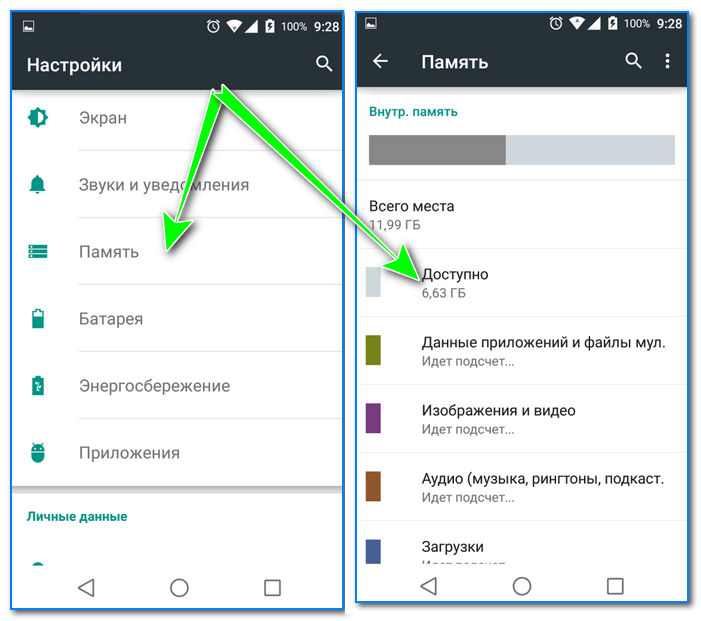 Идем дальше.
Идем дальше.
Обновляем Android
Менять прошивку мобильного устройства важно. И это не прихоть разработчиков, а необходимость. Ведь с каждой новой версией ОС совершенствуется: исправляются проблемы, недочеты, баги. Чтобы проверить актуальность программного обеспечения, откройте «Настройки» и найдите пункт «О телефоне». Далее зайдите на сайт производителя и поищите обновленную версию прошивки. Как обновить прошивку — читайте соответствующую статью на нашем сайте
Используем Clean Master или любой другой мастер очистки андроид
Мастер очистки — отличный инструмент, который по праву считается средством №1 по оптимизации андроид. С помощью бесплатного приложения вы не только «наведете порядок» в мобильном устройстве. Вы повысите безопасность, конфиденциальность данных благодаря антивирусной онлайн защите, сэкономите заряд аккумулятора и значительно ускорите работу операционной системы.
Clean Master чистит девайс от ненужных файлов, удаляет или блокирует уведомления и приложения, освобождает ОЗУ, ускоряет работу. Также он снижает температуру процессора и аккумулятора, экономит энергию, управляет фоновыми процессами. И это неполный перечень функций «мастера очистки»!
Также он снижает температуру процессора и аккумулятора, экономит энергию, управляет фоновыми процессами. И это неполный перечень функций «мастера очистки»!
Сбрасываем настройки
Если ни очистка с помощью стороннего приложения, ни обновление программного обеспечения ничего не дали, восстановите устройство. Для этого нужно сбросить его настройки до первоначальных — заводских. Этот способ поможет вам не только оптимизировать гаджет, но и выяснить причину снижения производительности. Если вы через время вновь загрузите контент, проще будет установить, что именно привело к замедленной работе телефона или планшета. В любом случае, перегружать устройство информацией не рекомендуется. А если по-другому не выходит, тогда время от времени следует удалять ненужные, устаревшие данные.
Внимание! Перед оптимизацией андроида таким способом не забудьте сделать резервное копирование личной информации!
Используем флеш-память
Купите объемную и высокоскоростную microSD карту, храните на ней основную часть контента, освобождая внутреннюю память устройства. Это отличный вариант для тех пользователей, у кого много игр, приложений, музыки, графики. Ведь чем больше свободной памяти, тем быстрее выполняет задачи программное обеспечение мобильного гаджета. Также старайтесь минимизировать использование менеджеров закачек, например, BitTorrent.
Это отличный вариант для тех пользователей, у кого много игр, приложений, музыки, графики. Ведь чем больше свободной памяти, тем быстрее выполняет задачи программное обеспечение мобильного гаджета. Также старайтесь минимизировать использование менеджеров закачек, например, BitTorrent.
Удаляем визуальные эффекты: виджеты и «живые» обои
Первые всегда активны и работают в фоновом режиме, а вторые не только быстро разряжают аккумулятор, но препятствуют высокой производительности. Да, виджеты помогают нам лучше и проще воспринимать информацию — погоду, новости, пробки и пр. Совсем отказаться от них не получится, но уменьшить их количество очень желательно. Например, включить спутниковую систему навигации или определенные настройки можно через меню. Также и с живыми обоями: радует глаз, но снижает быстродействие телефона.
Удаляем ненужные программы
Чем дольше мы пользуемся мобильным устройством, тем больше приложений хранится в его памяти. При этом часть из них абсолютно не используется.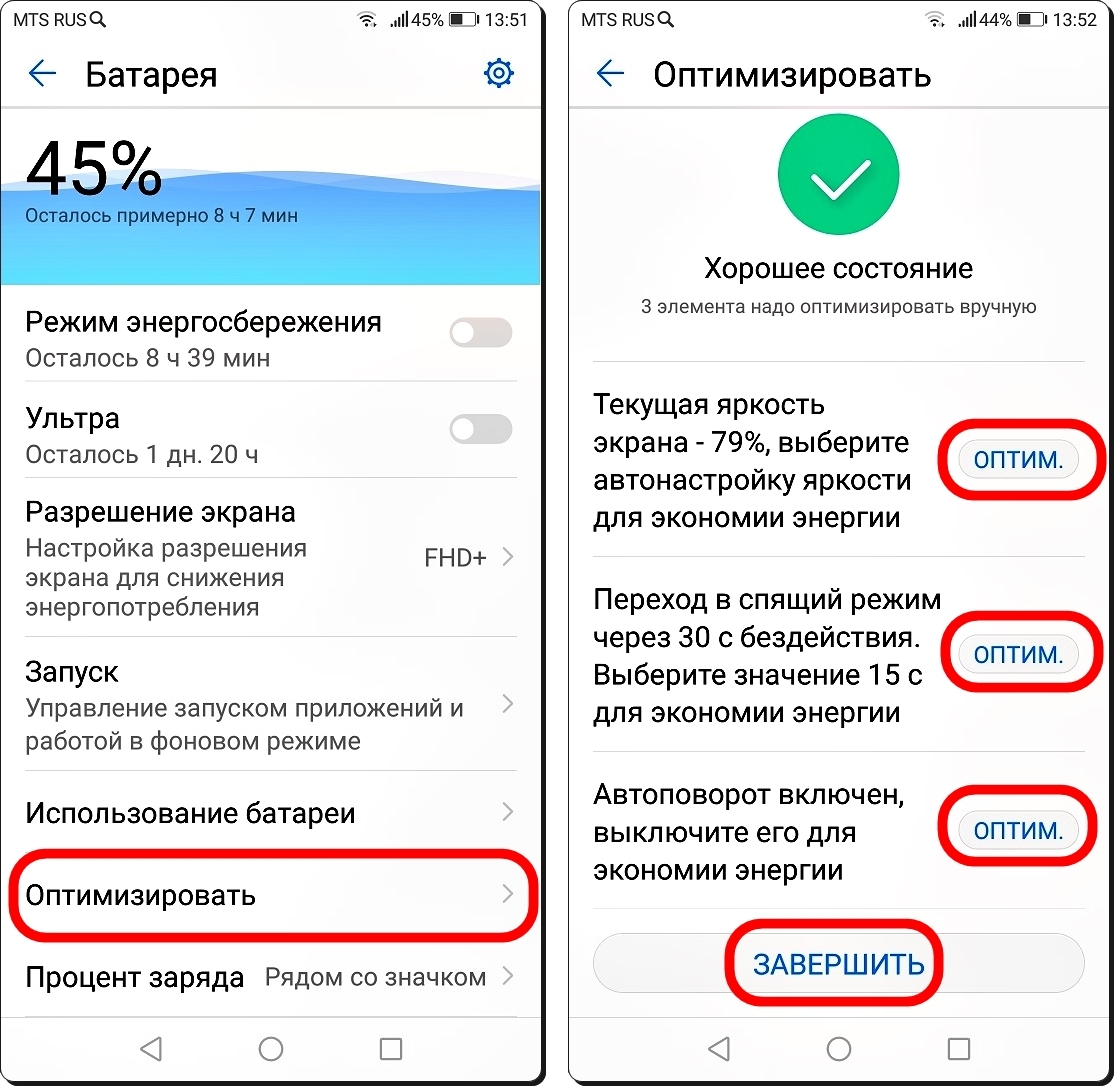 Проведите ревизию и удалите все лишнее — то, во что давно не играете, то, что давно не используете. И даже, если спустя время, понадобится какое-то приложение, его всегда можно загрузить с Play маркета или другого источника.
Проведите ревизию и удалите все лишнее — то, во что давно не играете, то, что давно не используете. И даже, если спустя время, понадобится какое-то приложение, его всегда можно загрузить с Play маркета или другого источника.
Итак, оптимизация андроид проведена. Теперь проверьте, насколько эффективно и быстро работает мобильная операционная система. Вы довольны результатом?
Повысьте производительность вашего телефона Android за счет оптимизации оперативной памяти
Понятно, что не все мобильные телефоны одинаковы. У вас может не быть проблем с производительностью с вашим новым Samsung Galaxy S10 + с 12 ГБ ОЗУ и Exynos 9820, а может и более скромные телефоны с 2гб ОЗУ (Хотя сейчас 3 ГБ становятся стандартом для оперативной памяти), это стоило им чего-то большего и годы давят на них. Что ж, мы покажем вам, как управлять своей оперативной памятью в случае, если вам не хватает производительности.
Что ж, мы покажем вам, как управлять своей оперативной памятью в случае, если вам не хватает производительности.
Вчера мы рассказали вам, как бороться с типичным сообщением: «Приложение остановлено», сегодня мы расскажем, как лучше контролировать свою оперативную память. Давайте максимально использовать эти терминалы с небольшими ресурсами!
Начинаем с базы, Что такое оперативная память? RAM означает Оперативная память. Короче говоря, это воспоминание
Когда вы открываете приложения, они остаются в ОЗУ и работают в фоновом режиме, что в конечном итоге замедляет работу телефона, но не только приложения, но и операционная система также потребляет ресурсы из этой памяти. Что мы можем сделать, чтобы оптимизировать ваше потребление?
Индекс
- 1 Закройте приложения, которые вы не будете использовать долгое время.

- 2 Успокойтесь с настройкой
- 3 Отключить анимацию
- 4 Удалить приложения
Закройте приложения, которые вы не будете использовать долгое время.
Здесь есть две позиции: те, которые одержимы и не закрывают приложения, и те, которые закрывают их все время. Оба плохие и дело в том, что, как сказал Аристотель, добродетель находится в средней точке, и именно так она работает и в этой ситуации.
Если, например, вы собираетесь использовать приложение банка для проверки баланса и все, возможно вам не нужно, чтобы приложение было открыто до конца дня, Ну что ж, займись многозадачностью и закрой приложение. Это предотвратит перегрузку оперативной памяти. Вам не нужно закрывать Instagram, если вы следите за ним каждые два на три, но то, что вы больше не собираетесь использовать, закройте его.
Подпишитесь на наш Youtube-канал
И в такой ситуации … Почему плохо постоянно закрывать приложения и оставлять многозадачность пустой? Ну, потому что, постоянно закрывая приложение, не считая того факта, что каждый раз, когда вы его открываете, его открытие будет занимать больше времени, чем если бы оно было загружено в ОЗУ, сильно разряжает аккумулятор, поскольку мобильному телефону каждый раз приходится делать «усилие», чтобы открывать его с нуля.
Успокойтесь с настройкой
Да, я не говорю нет, этот футуристический виджет часов с этими обоями с постоянно движущимися буквами Матрицы действительно круто, но … Он загружается в оперативную память телефона, и вы делаете его всегда более загруженным того, к чему это прикасается. Тяжелые пусковые установки, виджеты, движущиеся обои и т. Д. — это вещи, которые загружают вашу оперативную память.Ой, и они быстрее разряжают батарею. Мы не говорим не использовать их, но немного ограничим их использование.
Отключить анимацию
Мы уже говорили о более широких словах: если у вас действительно проблемы с оперативной памятью, мы собираемся начать с радикальных мер, хотя, если вы любитель скорости, этот вариант также может вас заинтересовать.
мы говорим о отключить анимацию Android, Это может быть не так красиво, но пойдет намного быстрее. Есть производители, такие как OnePlus, которые позволяют отключать все анимации системы, но если это не так, мы покажем вам, как это сделать.
Первое, что нам нужно сделать, это активировать параметры разработчика. Для этого вам нужно будет перейти к информации вашего телефона и нажать на Номер сборки примерно пять или семь раз, пока вы не получите сообщение о том, что вы активировали параметры разработчика.
Хорошо, как только вы это сделаете, вы можете получить доступ к параметрам разработчика из Система> Параметры разработчика.
Попав внутрь, вы попадаете в раздел чертеж, там вы увидите, что у вас есть несколько вариантов анимации (Масштаб анимации с окном, анимация перехода и т. д.). Вы открываете их все и отключаете анимациюЕсли они вам тоже не нужны и вы видите, что все идет хорошо при 0,5х, можете оставить все как есть.
Удалить приложения
Если вы действительно видите, что ваш телефон больше себя не дает, вы можете начать удаление приложений. Существуют приложения, которые потребляют чрезмерное количество оперативной памяти, даже если они не используются, например Facebook или Facebook Messenger. Вы можете увидеть потребление оперативной памяти в Приложения и уведомления. Вы выбираете приложение, и есть раздел памяти, где вы можете его увидеть, чтобы вы могли знать, что потребляет каждое приложение и какое из них вам нужно удалить.
Вы можете увидеть потребление оперативной памяти в Приложения и уведомления. Вы выбираете приложение, и есть раздел памяти, где вы можете его увидеть, чтобы вы могли знать, что потребляет каждое приложение и какое из них вам нужно удалить.
Как насчет? Вы знали эти уловки? Или с оперативной памятью проблем нет?
Как оптимизировать Android-приложение для больших экранов (И чего НЕ делать!)
04 мая 2023 г.
Ссылка скопирована в буфер обмена
Опубликовано командой Android Большие складные устройства, планшеты и настольные устройства, такие как Chromebook — с каждым годом все больше активных устройств Android с большим экраном, приложениям важнее, чем когда-либо, гарантировать, что они обеспечивают их пользователей с бесшовным опытом на больших экранах. Например, эти устройства предлагают больше места на экране, и пользователи ожидают, что приложения будут делать больше с этим пространством. Мы видели, что приложения получают лучшие бизнес-показатели на этих устройствах, когда они работают для их поддержки.
Эти устройства также можно использовать в разных местах и иначе, чем мы могли бы ожидать от мобильного телефона. Например, складные устройства можно использовать в настольном режиме, пользователи могут сидеть дальше от настольного дисплея, а многие устройства с большим экраном можно использовать с мышью и клавиатурой.
Эти различия вводят новые вещи для рассмотрения. Например:
- Может ли пользователь получить доступ к наиболее важным элементам управления при использовании вашего приложения двумя руками на планшете?
- Все ли функции вашего приложения работают с клавиатурой и мышью?
- Имеет ли предварительный просмотр камеры вашего приложения правильную ориентацию независимо от положения устройства?
Определить отличный дизайн и качество на больших экранах может быть сложно, потому что у разных приложений будут разные способы добиться успеха. Вы лучше всех знаете свой продукт, поэтому важно использовать ваше приложение на устройствах с большим экраном и подумать о том, что обеспечит наилучший опыт. Если у вас нет доступа к устройству с большим экраном; попробуйте одно из складных, настольных или планшетных виртуальных устройств.
Вы лучше всех знаете свой продукт, поэтому важно использовать ваше приложение на устройствах с большим экраном и подумать о том, что обеспечит наилучший опыт. Если у вас нет доступа к устройству с большим экраном; попробуйте одно из складных, настольных или планшетных виртуальных устройств.
Google также предоставляет ресурсы на протяжении всего процесса разработки, чтобы помочь вам оптимизировать ваше приложение. Если вам нужно руководство по дизайну, есть продуманные ресурсы по дизайну, такие как руководство по дизайну материалов для большого экрана и готовые к использованию композиции, такие как макеты Canonical. Для вдохновения в галерее для больших экранов есть отличные примеры различных приложений. Если вы ищете структурированный подход к качеству для больших экранов, рекомендации по качеству приложений для больших экранов содержат простой контрольный список и набор тестов, которые помогут вам убедиться, что ваше приложение готово для больших экранов.
Что нужно и что нельзя делать при оптимизации для больших экранов Независимо от того, есть ли у вас красивый дизайн для больших экранов или нет, мы хотим выделить несколько полезных советов и распространенных ошибок, которых следует избегать при оптимизации вашего приложения для больших экранов.
Не следует: предполагать монопольный доступ к ресурсам
- Не думайте, что у вас есть эксклюзивный доступ к аппаратным ресурсам, таким как камера. На больших экранах обычно одновременно активны более одного приложения, и эти другие приложения могут пытаться получить доступ к тем же ресурсам.
- Это означает, что вы должны тестировать свое приложение одновременно с другими приложениями и никогда не предполагать, что ресурс доступен в любой момент времени.
Сделать: изящно обрабатывать доступ к оборудованию
- Проверьте наличие аппаратных ресурсов, таких как камера, прежде чем пытаться их использовать. Помните, что аппаратные периферийные устройства можно добавлять и удалять в любое время через USB.
- Изящный сбой, когда доступ к данному ресурсу недоступен во время выполнения.
попробовать {
// Попытка использовать камеру
. |
Действия: адекватно реагировать на события жизненного цикла:
- Ваше приложение может оставаться видимым во время onPause(), особенно когда на экране отображается несколько приложений, поэтому вам нужно поддерживать воспроизведение мультимедиа и обновлять пользовательский интерфейс до тех пор, пока не будет вызвана onStop()
Не делайте этого: останавливайте пользовательский интерфейс вашего приложения в onPause()
override fun onPause() {
//НЕ очищайте здесь ресурсы.
//Ваше приложение все еще может быть видно.
супер.на паузе ()
} |
Не полагайтесь на логические значения типа устройства, такие как «isTablet»
- В прошлом общий шаблон для приложений заключался в том, чтобы использовать ширину экрана для создания логического значения, такого как «isTablet», для внесения изменений в зависимости от типа устройства, на котором работает приложение, но этот подход ненадежен.
 Основная проблема этого подхода заключается в том, что он ищет прокси для определения типа устройства, а эти прокси подвержены ошибкам. Например, если вы определили, что устройство является планшетом, потому что оно имеет большой дисплей при запуске вашего приложения, ваше приложение может вести себя неправильно, когда размер его окна изменяется, чтобы не занимать весь экран. Даже если ваше логическое значение типа устройства реагирует на изменения конфигурации, разворачивание складного устройства изменит ваш опыт таким образом, что оно не сможет вернуться, пока не произойдет другое изменение конфигурации, например повторное складывание устройства.
Основная проблема этого подхода заключается в том, что он ищет прокси для определения типа устройства, а эти прокси подвержены ошибкам. Например, если вы определили, что устройство является планшетом, потому что оно имеет большой дисплей при запуске вашего приложения, ваше приложение может вести себя неправильно, когда размер его окна изменяется, чтобы не занимать весь экран. Даже если ваше логическое значение типа устройства реагирует на изменения конфигурации, разворачивание складного устройства изменит ваш опыт таким образом, что оно не сможет вернуться, пока не произойдет другое изменение конфигурации, например повторное складывание устройства.
Делать: работать над заменой существующего использования булевых переменных типа устройства правильным подходом
Запросить информацию об устройстве, которая необходима для того, что вы пытаетесь выполнить. Например:
- Если вы используете логические значения типа устройства для адаптации макета, используйте вместо этого WindowSizeClasses.
 Библиотека поддерживает как Views, так и Jetpack Compose, и позволяет легко и просто адаптировать ваш пользовательский интерфейс к предварительно определенным контрольным точкам.
Библиотека поддерживает как Views, так и Jetpack Compose, и позволяет легко и просто адаптировать ваш пользовательский интерфейс к предварительно определенным контрольным точкам.
// androidx.compose.material3.windowsizeclass.WindowSizeClass
класс MainActivity : ComponentActivity() {
…
setContent {
val windowSizeClass = вычислитьWindowSizeClass(этот)
WindowSizeClassDisplay (окноСизекласс)
}
@составной
весело WindowSizeClassDisplay (windowSizeClass : WindowSizeClass) {
когда (windowSizeClass.widthSizeClass)
{
WindowWidthSizeClass.Compact -> {compactLayout()}
WindowWidthSizeClass.Medium -> { mediumLayout() }
WindowWidthSizeClass.Expanded -> {expandedLayout()}
}
} |
- Если вы используете isTablet для изменения строк, обращенных к пользователю, таких как «ваш планшет», вам может не понадобиться дополнительная информация. Решение может быть таким же простым, как использование более общей фразы, такой как «ваше устройство Android».

- Если вы используете логическое значение типа устройства для прогнозирования наличия аппаратной функции или ресурса (например, телефонии, bluetooth и т. д.), проверяйте наличие желаемых возможностей непосредственно во время выполнения, прежде чем пытаться их использовать, и корректно завершайте работу, когда они стать недоступным. Этот основанный на функциях подход гарантирует, что ваше приложение сможет правильно реагировать на периферийные устройства, которые можно подключить или удалить. Это также позволяет избежать случаев, когда функция отсутствует, даже если она может поддерживаться устройством.
val packageManager: PackageManager = context.packageManager
val hasTelephony = packageManager.hasSystemFeature(PackageManager.FEATURE_TELEPHONY) |
Что делать: по возможности использовать Jetpack CameraX
- Отображение предпросмотра камеры может быть удивительно сложным — ориентация, соотношение сторон и многое другое.
 Когда вы используете Jetpack CameraX, библиотека позаботится о максимально возможном количестве этих деталей.
Когда вы используете Jetpack CameraX, библиотека позаботится о максимально возможном количестве этих деталей.
Не следует: предполагайте, что предварительный просмотр вашей камеры будет соответствовать ориентации устройства
- Существует несколько типов ориентации, которые следует учитывать при реализации предварительного просмотра камеры в приложении: естественная ориентация, ориентация устройства и ориентация дисплея. Правильная реализация предварительного просмотра камеры требует учета различных видов ориентации и адаптации по мере изменения условий устройства.
Не следует: предполагать, что соотношение сторон статично
- Существует множество причин, по которым соотношение сторон доступного окна вашего приложения может измениться, и важно, чтобы предварительный просмотр вашей камеры адаптировался к изменяющимся соотношениям сторон.
Сделать: правильно объявить требования к функциям оборудования
- Когда вы объявляете требования к функциям своего приложения, обратитесь к руководству в «Поваренной книге для больших экранов».
 Чтобы убедиться, что вы не ограничиваете охват своего приложения без необходимости, обязательно используйте наиболее полные записи манифеста, которые работают с вашим приложением.
Чтобы убедиться, что вы не ограничиваете охват своего приложения без необходимости, обязательно используйте наиболее полные записи манифеста, которые работают с вашим приложением.
|
Не следует: предполагать, что вставки окон статичны
- Большие экраны могут часто меняться, включая их WindowInsets. Это означает, что мы не можем просто проверять вставки при запуске нашего приложения и никогда их не менять.
Сделать: использовать API WindowInsetsListener для представлений
- API WindowInsetsListener уведомляют ваше приложение об изменении вставок
ViewCompat. |
Сделать: использовать модификатор windowInsetsPadding
для Jetpack Compose- Модификатор windowInsetsPadding будет динамически дополняться в зависимости от заданного типа оконных вставок. Кроме того, несколько экземпляров модификатора могут взаимодействовать друг с другом, чтобы избежать дублирования заполнения, и они автоматически анимируются.
Не следует: предполагается, что устройство оснащено сенсорным экраном
- Все больше людей используют приложения Android с мышью и клавиатурой, и иногда ваше приложение может не поддерживать сенсорный ввод, например, когда оно отображается на подключенном дисплее.
 Крайне важно убедиться, что ваше приложение поддерживает базовые взаимодействия с мышью или трекпадом для всех функций.
Крайне важно убедиться, что ваше приложение поддерживает базовые взаимодействия с мышью или трекпадом для всех функций.
Нужно: протестировать приложение на больших экранах
- Самое важное, что вы можете сделать, чтобы ваше приложение работало на больших экранах, — это протестировать его самостоятельно. Если вам нужен строгий план тестирования, который уже подготовлен для вас, попробуйте тесты на совместимость с большими экранами.
Сделать: использовать инструменты для большого экрана в Android Studio
- Android Studio предоставляет инструменты для использования во время разработки, которые значительно упрощают оптимизацию для больших экранов. Например, аннотации с множественным предварительным просмотром позволяют визуализировать ваше приложение во многих условиях одновременно. В диспетчере виртуальных устройств Android также доступно множество планшетов, настольных компьютеров и складных устройств AVD, которые помогут вам протестировать приложение на больших экранах уже сегодня.

Эти советы станут отличной отправной точкой для оптимизации вашего приложения для больших экранов, и 10 мая на Google I/O появятся еще новые обновления. Настройтесь, чтобы следить за последними новостями и инновациями от Google, с основными тезисами в прямом эфире и полезными обновлениями продуктов по запросу.
Android-приложение Google I/O 2023 Большие экраны большие_экраны
Новый пост Старый пост
Как оптимизировать и улучшить работу с Android
Android — это стабильная, зрелая и многофункциональная мобильная операционная система. Большинство пользователей, как правило, используют его с настройками по умолчанию, следуя общим шаблонам использования. Но есть несколько способов улучшить и оптимизировать весь процесс использования Android-смартфона. И это то, что мы собираемся узнать в этом уроке. Практически все представленные ниже способы тонкой настройки в той или иной степени применимы к любому смартфону на базе Android. После применения этих советов и приемов вы станете более продуктивными, а использование будет более плавным и быстрым. Не теряя времени, идем дальше.
После применения этих советов и приемов вы станете более продуктивными, а использование будет более плавным и быстрым. Не теряя времени, идем дальше.
Не нужно быть технически грамотным, чтобы улучшить и оптимизировать работу с Android. Это может сделать даже неспециалист — легко. Все, что вам нужно, это немного осведомленности и знаний, чтобы сделать это.
Если вы скептически относитесь к описанным ниже методам, сделайте резервную копию своего телефона. Итак, достаньте свой телефон и освойте эти методы, чтобы улучшить работу с Android.
1. Изучите навигацию с помощью жестов
Жесты — один из лучших способов быстрого выполнения различных действий и навигации на смартфоне Android. Эти жесты могут включать использование одного пальца, двух или трех пальцев.
На моем телефоне настройки, связанные с настройкой жестов, доступны через параметр Настройки → Удобные инструменты → Жесты и движения . На вашем устройстве вы можете найти параметр Жесты в настройках телефона.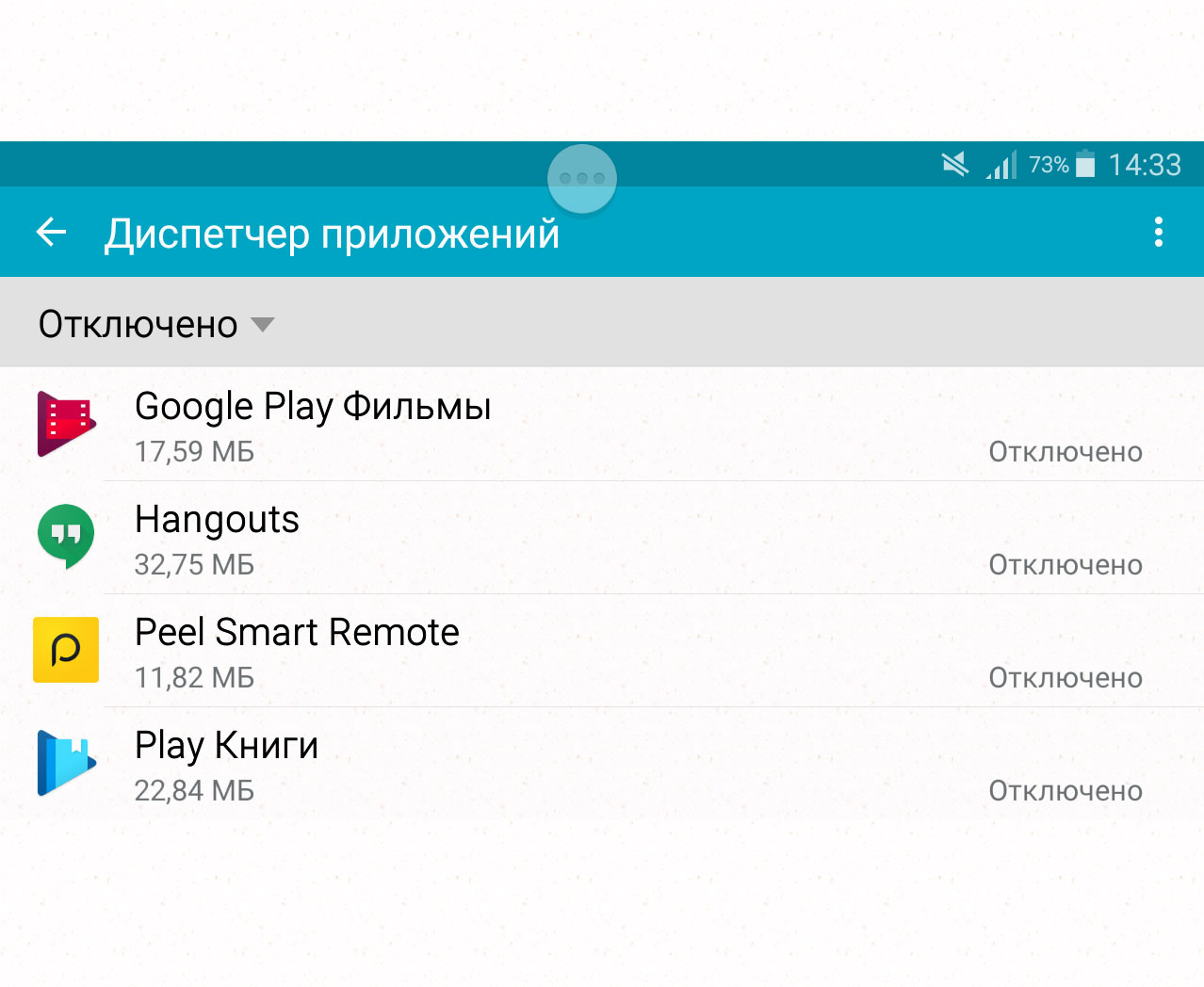
В моем случае я активировал настройки жестов, чтобы быстро делать снимки экрана на своем телефоне Android. Эти ярлыки жестов ускоряют действия, которые в противном случае могли бы потребовать более одного щелчка, чтобы выполнить работу.
Вы можете изучить параметры настройки жестов на своем устройстве и активировать, настроить или деактивировать доступные параметры в соответствии с вашими потребностями.
2. Активируйте параметры разработчика
Если вы опытный пользователь, который не боится углубиться в технические подробности, включение параметров разработчика на телефоне Android может открыть новые возможности для использования возможностей этой популярной мобильной операционной системы.
Для активации самый распространенный путь Настройки → О телефоне → Номер сборки вариант. На вашем устройстве путь может быть другим, но в итоге вы должны добраться до опции Build number .
Нажмите Номер сборки 7 раз для активации опций разработчика.
Наиболее распространенный вариант, используемый как обычными пользователями, так и разработчиками, — это USB-отладка , который позволяет подключать смартфон к другим устройствам. Как правило, он используется для облегчения передачи данных или файлов через проводное соединение.
Другим важным параметром, который вы можете использовать, является ограничение фонового процесса , которое может помочь вам ускорить приложение, в котором вы сейчас работаете.
Если вы выберете опцию Нет фоновых процессов , все ресурсы вашего телефона будут использоваться для текущего приложения, в котором вы работаете, что значительно повысит его производительность.
3. Использование разделения экрана для многозадачности
Функция разделения экрана Android позволяет просматривать и использовать два приложения одновременно на одном экране. Эта функция особенно полезна на больших устройствах, таких как планшеты или смартфоны с большими экранами, поскольку она может помочь вам работать в многозадачном режиме и работать более продуктивно.
Чтобы использовать функцию разделения экрана Android, сначала необходимо убедиться, что она включена на вашем устройстве. Это можно сделать, перейдя в приложение «Настройки», выбрав параметр Display или Multitasking ( в зависимости от вашего устройства ), а затем включив параметр Split screen .
После включения разделения экрана вы можете использовать его, выполнив следующие действия:
- Откройте первое приложение, которое вы хотите использовать в режиме разделения экрана.
- Проведите вверх от нижнего края экрана, чтобы получить доступ к переключателю приложений. Это покажет вам все приложения, которые в данный момент открыты на вашем устройстве.
- Найдите второе приложение, которое вы хотите использовать в режиме разделения экрана, нажмите и удерживайте его значок.
- Перетащите значок второго приложения в верхнюю или нижнюю часть экрана ( в зависимости от желаемой ориентации разделенного экрана ) и отпустите палец.

- Теперь два приложения будут отображаться рядом на одном экране. Вы можете настроить размер каждого приложения, перетащив разделительную линию между ними.
- Чтобы выйти из режима разделения экрана, перетащите разделительную линию до упора вверх или вниз экрана или коснитесь кнопки Главная или Назад .
Некоторые вещи, о которых следует помнить при использовании функции разделения экрана Android, включают:
- Не все приложения совместимы с режимом разделения экрана. Некоторые приложения могут работать неправильно или могут быть недоступны для использования в режиме разделенного экрана.
- Режим разделенного экрана может быть особенно полезен для таких задач, как копирование и вставка информации между приложениями или создание заметок при чтении документа или веб-сайта.
Некоторые устройства могут иметь другие параметры или настройки для режима разделения экрана, поэтому для получения дополнительной информации вам может потребоваться обратиться к руководству пользователя вашего устройства или справочным ресурсам в Интернете.
4. Попробуйте сторонние программы запуска
Сторонние программы запуска — это приложения для Android, которые заменяют программу запуска по умолчанию, поставляемую с операционной системой. Эти средства запуска могут улучшить работу с Android несколькими способами, в том числе:
- Настройка — Сторонние средства запуска обеспечивают высокую степень настройки, позволяя пользователям изменять внешний вид своего домашнего экрана, панели приложений, значков. и другие элементы пользовательского интерфейса. Это может помочь пользователям создать более персонализированный опыт, соответствующий их индивидуальным предпочтениям.
- Производительность — Некоторые программы запуска сторонних производителей более легкие и оптимизированы для повышения производительности, чем программы запуска по умолчанию. Это может привести к более быстрому запуску приложений, более плавной анимации и повышению общей производительности системы.

- Функции — Программы запуска сторонних производителей часто имеют дополнительные функции, недоступные в программе запуска по умолчанию, такие как управление жестами, настраиваемые ярлыки и расширенные параметры тем. Эти функции могут улучшить общее взаимодействие с пользователем и сделать использование устройства более эффективным.
- Улучшенная организация — Сторонние программы запуска могут предложить улучшенную организацию приложений, виджетов и ярлыков. Пользователи могут создавать собственные папки, классифицировать приложения и иметь легкий доступ к наиболее часто используемым приложениям.
- Специальные возможности — Некоторые сторонние программы запуска были специально разработаны для улучшения доступности для пользователей с ограниченными возможностями. Эти средства запуска могут предлагать более крупные значки, голосовые команды и другие функции, облегчающие использование устройств пользователями с ограниченными возможностями.

В целом сторонние программы запуска могут значительно улучшить работу с Android, предоставляя большую степень настройки, улучшенную производительность и дополнительные функции, недоступные в программе запуска по умолчанию. Одним из популярных решений является Nova Launcher, которым я пользуюсь на своем телефоне.
5. Воспользуйтесь преимуществами горячих клавиш Gboard
Gboard — это приложение Google для клавиатуры по умолчанию для устройств Android, которое предлагает множество полезных сочетаний клавиш, которые помогут вам печатать быстрее и эффективнее. Вот некоторые из наиболее часто используемых сочетаний клавиш Gboard для Android:
- Проведите пальцем, чтобы ввести: Gboard позволяет вам проводить пальцем от одной буквы к другой, чтобы быстро составлять слова. Эта функция включена по умолчанию, и вы можете использовать ее, проводя пальцем по клавиатуре.
- Голосовой ввод: Чтобы использовать голосовой ввод в Gboard, коснитесь значка микрофона на клавиатуре и произнесите текст.
 Это отличный вариант для случаев, когда вы не хотите печатать или когда вам нужно освободить руки.
Это отличный вариант для случаев, когда вы не хотите печатать или когда вам нужно освободить руки. - Смайлики: Чтобы получить доступ к смайликам на Gboard, коснитесь значка смайлика на клавиатуре. Оттуда вы можете просмотреть множество смайликов и выбрать тот, который хотите использовать.
- GIF: Чтобы добавить GIF к сообщению, коснитесь значка GIF на клавиатуре. Затем вы можете искать GIF по ключевому слову или просматривать популярные категории.
- Буфер обмена: Gboard имеет функцию буфера обмена, которая позволяет копировать и вставлять несколько элементов одновременно. Чтобы получить доступ к буферу обмена, нажмите и удерживайте клавишу запятой на клавиатуре.
- Редактирование текста: Gboard предлагает несколько ярлыков для редактирования текста, которые помогут вам быстро изменить текст. Например, вы можете нажать и удерживать клавишу удаления, чтобы удалить текст быстрее, или нажать и удерживать клавишу точки, чтобы получить доступ к специальным символам.

- Режим работы одной рукой: Gboard предлагает режим работы одной рукой, в котором легче печатать одной рукой. Чтобы активировать режим управления одной рукой, нажмите и удерживайте клавишу с запятой, затем выберите значок в виде руки.
- Настройки клавиатуры: Чтобы получить доступ к настройкам Gboard, нажмите и удерживайте клавишу с запятой, затем выберите значок шестеренки. Оттуда вы можете настроить различные параметры клавиатуры, включая автокоррекцию, интеллектуальный ввод текста и многое другое.
В целом, Gboard предлагает широкий выбор ярлыков и функций, которые помогут вам быстрее и эффективнее печатать на устройстве Android. Воспользовавшись этими сочетаниями клавиш, вы сэкономите время и улучшите общее впечатление от набора текста.
6. Используйте инструменты автоматизации
Для Android доступно множество инструментов и приложений автоматизации, которые могут помочь вам автоматизировать различные задачи и повысить производительность. Я создал список этих инструментов автоматизации.
Я создал список этих инструментов автоматизации.
Чтобы использовать эти инструменты и приложения автоматизации, вам необходимо загрузить их из магазина Google Play, а затем следовать инструкциям по настройке автоматизации. Каждое приложение имеет свой интерфейс и функции.
7. Сделайте Google Ассистента своим другом!
Google Ассистент — это мощный инструмент, который поможет вам повысить продуктивность работы на вашем устройстве Android. Вот несколько советов о том, как использовать Google Assistant для повышения производительности:
- Используйте голосовые команды для выполнения задач: Google Assistant позволяет выполнять различные задачи на вашем устройстве с помощью голосовых команд. Например, вы можете попросить его отправить сообщение, установить напоминание, включить музыку или сделать телефонный звонок. Это может сэкономить ваше время и помочь вам быть более эффективным.
- Создание пользовательских подпрограмм: Google Assistant позволяет создавать настраиваемые подпрограммы, которые могут выполнять несколько задач с помощью одной голосовой команды.
 Например, вы можете создать «утреннюю рутину», которая устанавливает будильник, читает новости и предоставляет прогноз погоды.
Например, вы можете создать «утреннюю рутину», которая устанавливает будильник, читает новости и предоставляет прогноз погоды. - Установка напоминаний: Google Ассистент может помочь вам запомнить важные задачи и события, установив для вас напоминания. Вы можете попросить его напомнить вам сделать что-то в определенное время или когда вы прибудете в определенное место.
- Управление календарем: Вы можете использовать Google Assistant для управления календарем и планирования встреч. Вы можете попросить его добавить события, проверить расписание или установить напоминания о предстоящих встречах.
- Используйте его для навигации: Google Ассистент может помочь вам добраться до места назначения, предоставляя маршруты и обновляя данные о пробках в режиме реального времени. Вы можете попросить его дать вам направление к определенному месту или найти близлежащие рестораны или предприятия.
- Управление устройствами «умный дом»: Если у вас есть устройства «умный дом», вы можете использовать Google Assistant для управления ими с помощью голосовых команд.


 ..
} поймать (e: CameraAccessException) {
e.message?.let { Log.e(TAG, it) }
// корректно завершаем работу, если камера в данный момент недоступна
}
}
..
} поймать (e: CameraAccessException) {
e.message?.let { Log.e(TAG, it) }
// корректно завершаем работу, если камера в данный момент недоступна
}
}  Основная проблема этого подхода заключается в том, что он ищет прокси для определения типа устройства, а эти прокси подвержены ошибкам. Например, если вы определили, что устройство является планшетом, потому что оно имеет большой дисплей при запуске вашего приложения, ваше приложение может вести себя неправильно, когда размер его окна изменяется, чтобы не занимать весь экран. Даже если ваше логическое значение типа устройства реагирует на изменения конфигурации, разворачивание складного устройства изменит ваш опыт таким образом, что оно не сможет вернуться, пока не произойдет другое изменение конфигурации, например повторное складывание устройства.
Основная проблема этого подхода заключается в том, что он ищет прокси для определения типа устройства, а эти прокси подвержены ошибкам. Например, если вы определили, что устройство является планшетом, потому что оно имеет большой дисплей при запуске вашего приложения, ваше приложение может вести себя неправильно, когда размер его окна изменяется, чтобы не занимать весь экран. Даже если ваше логическое значение типа устройства реагирует на изменения конфигурации, разворачивание складного устройства изменит ваш опыт таким образом, что оно не сможет вернуться, пока не произойдет другое изменение конфигурации, например повторное складывание устройства. Библиотека поддерживает как Views, так и Jetpack Compose, и позволяет легко и просто адаптировать ваш пользовательский интерфейс к предварительно определенным контрольным точкам.
Библиотека поддерживает как Views, так и Jetpack Compose, и позволяет легко и просто адаптировать ваш пользовательский интерфейс к предварительно определенным контрольным точкам.
 Когда вы используете Jetpack CameraX, библиотека позаботится о максимально возможном количестве этих деталей.
Когда вы используете Jetpack CameraX, библиотека позаботится о максимально возможном количестве этих деталей. Чтобы убедиться, что вы не ограничиваете охват своего приложения без необходимости, обязательно используйте наиболее полные записи манифеста, которые работают с вашим приложением.
Чтобы убедиться, что вы не ограничиваете охват своего приложения без необходимости, обязательно используйте наиболее полные записи манифеста, которые работают с вашим приложением. setOnApplyWindowInsetsListener(view) { view, windowInsets ->
val insets = windowInsets.getInsets(
WindowInsetsCompat.Type.systemBars())
view.updateLayoutParams
setOnApplyWindowInsetsListener(view) { view, windowInsets ->
val insets = windowInsets.getInsets(
WindowInsetsCompat.Type.systemBars())
view.updateLayoutParams Крайне важно убедиться, что ваше приложение поддерживает базовые взаимодействия с мышью или трекпадом для всех функций.
Крайне важно убедиться, что ваше приложение поддерживает базовые взаимодействия с мышью или трекпадом для всех функций.



 Это отличный вариант для случаев, когда вы не хотите печатать или когда вам нужно освободить руки.
Это отличный вариант для случаев, когда вы не хотите печатать или когда вам нужно освободить руки.
 Например, вы можете создать «утреннюю рутину», которая устанавливает будильник, читает новости и предоставляет прогноз погоды.
Например, вы можете создать «утреннюю рутину», которая устанавливает будильник, читает новости и предоставляет прогноз погоды.
Ваш комментарий будет первым